Πώς να μεταφέρετε το WhatsApp από το Android στο iPhone αποτελεσματικά
Το WhatsApp δεν είναι πλέον απλώς ένα ευρέως χρησιμοποιούμενο εργαλείο επικοινωνίας. πολλοί βασίζονται σε αυτό για συνομιλίες που σχετίζονται με την εργασία και για την αποθήκευση σημαντικών δεδομένων όπως επαφές, μηνύματα και φωτογραφίες. Δεν είσαι μόνος αν το θέλεις μεταφορά WhatsApp από Android σε iPhone απρόσκοπτα. Η πιο κοινή μέθοδος είναι η χρήση της εφαρμογής Move to iOS της Apple, αλλά πολλοί άνθρωποι ανησυχούν για την απώλεια δεδομένων, καθώς αυτό απαιτεί επαναφορά του iPhone. Ευτυχώς, υπάρχουν και άλλες αξιόπιστες μέθοδοι και αυτό το άρθρο θα σας καθοδηγήσει τέσσερις κοινούς και αποτελεσματικούς τρόπους.
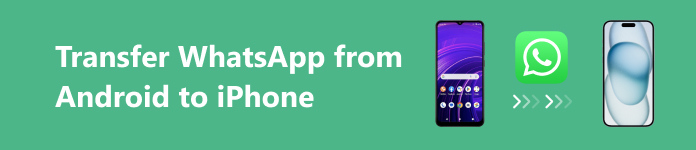
ΠΕΡΙΕΧΟΜΕΝΟ ΣΕΛΙΔΑΣ:
Μέρος 1. Προετοιμασία πριν από τη μεταφορά του WhatsApp από το Android στο iPhone
Πριν μετακινήσετε το WhatsApp από ένα Android σε ένα iPhone, πρέπει να κάνετε μερικά πράγματα στη συσκευή για να αυξήσετε το ποσοστό επιτυχίας της μετάδοσής σας. Εδώ είναι μερικά βασικά σημεία που πρέπει να θυμάστε.
• Ρύθμιση έκδοσης και λογαριασμού WhatsApp: Επιβεβαιώστε ότι χρησιμοποιείτε την πιο πρόσφατη έκδοση του WhatsApp στη συσκευή σας και βεβαιωθείτε ότι ο λογαριασμός σας WhatsApp είναι συνδεδεμένος με τον σωστό αριθμό τηλεφώνου, ο οποίος θα απαιτείται για την επαλήθευση λογαριασμού κατά τη ρύθμιση του WhatsApp στο iPhone σας.
• Σταθερή σύνδεση στο Διαδίκτυο: Μια σταθερή σύνδεση στο Διαδίκτυο είναι απαραίτητη για οποιαδήποτε διαδικασία μεταφοράς, ειδικά όταν περιλαμβάνει μεγάλες ποσότητες δεδομένων.
• Αντίγραφο ασφαλείας δεδομένων: Συνιστάται ιδιαίτερα να δημιουργήσετε αντίγραφα ασφαλείας των δεδομένων WhatsApp στη συσκευή σας Android πριν ξεκινήσετε τη μεταφορά. Αυτή η προφύλαξη διασφαλίζει ότι δεν θα χάσετε σημαντικά δεδομένα ακόμα και αν κάτι πάει στραβά κατά τη μεταφορά.
Μέρος 2. Τα καλύτερα 3 εργαλεία για να μεταφέρετε το WhatsApp σε νέο τηλέφωνο
Καθώς και τα δύο σας τηλέφωνα είναι πλέον έτοιμα για τη μεταφορά, ήρθε η ώρα να εξερευνήσετε μερικά από τα πιο αξιόπιστα εργαλεία για τη μεταφορά του WhatsApp σε ένα νέο τηλέφωνο. Ενώ συνήθως προτείνεται η Μετακίνηση σε iOS, δεν είναι η μόνη σας επιλογή. Άλλες μέθοδοι μπορεί να είναι πιο κατάλληλες σε ορισμένες περιπτώσεις – ειδικά αν θέλετε να αποφύγετε την επαναφορά του iPhone σας.
Apeaksoft WhatsApp Transfer [Συνιστάται περισσότερο]
Μεταφορά WhatsApp Apeaksoft είναι το καλύτερο εργαλείο για τη φιλική προς τον χρήστη διεπαφή και την εντυπωσιακή απόδοση. Ακόμα κι αν είστε αρχάριοι, μπορείτε να ξεκινήσετε γρήγορα. Προσφέρει επίσης επιλογές δημιουργίας αντιγράφων ασφαλείας και επαναφοράς, γεγονός που προσθέτει ένα επιπλέον επίπεδο ασφάλειας για τα δεδομένα σας.
Ασφαλής λήψη
Ασφαλής λήψη
Βήμα 1. Κατεβάστε και εγκαταστήστε Μεταφορά WhatsApp Apeaksoft στον υπολογιστή σας και εκκινήστε το ακολουθώντας τις οδηγίες που εμφανίζονται στην οθόνη. Ανοίξτε και επιλέξτε το Μεταφορά μέσω WhatsApp ενότητα στην αρχική σελίδα.

Βήμα 2. Αφού μπείτε στη σελίδα WhatsApp, επιλέξτε Μεταφορά συσκευής σε συσκευή. Εάν δεν έχετε ήδη δημιουργήσει αντίγραφα ασφαλείας στο cloud, μπορείτε να μεταβείτε στο εφεδρικός επιλογή στα δεξιά και δημιουργήστε αντίγραφα ασφαλείας απευθείας στον υπολογιστή σας.
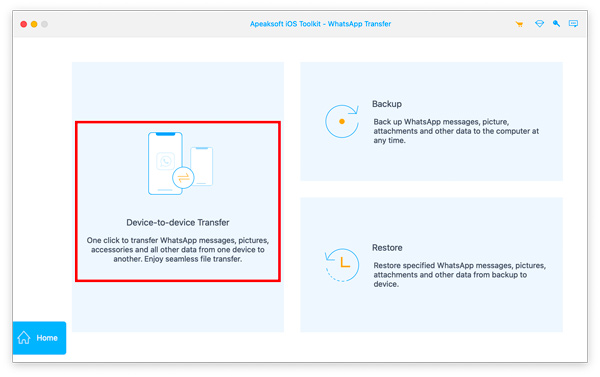
Βήμα 3. Στη συνέχεια, χρησιμοποιήστε καλώδια USB για να συνδέσετε και τα δύο τηλέφωνά σας στον υπολογιστή σας. Βεβαιωθείτε ότι το λογισμικό αναγνωρίζει και τις δύο συσκευές και, στη συνέχεια, βεβαιωθείτε ότι Πηγή και στόχος οι συσκευές αναγνωρίζονται σωστά. Μόλις επιβεβαιωθεί, κάντε κλικ στο Ξεκινήστε τη Μεταφορά κουμπί για να ξεκινήσει η μεταφορά WhatsApp.
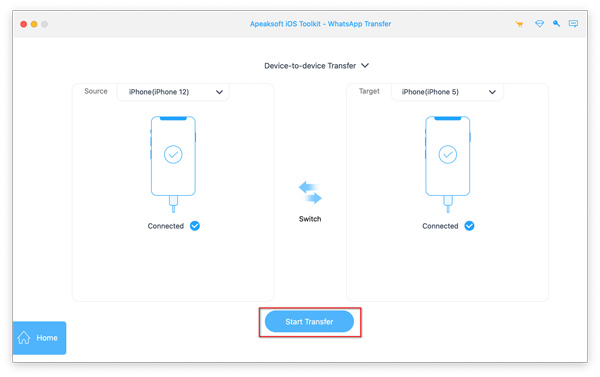
iTransor για WhatsApp
iMyFone iTransor είναι ένα άλλο υπέροχο εργαλείο για τη μεταφορά WhatsApp. Μπορείτε να μεταφέρετε σημαντικές συνομιλίες, επαφές και πολυμέσα με ευκολία. Ωστόσο, μπορεί να χρησιμοποιηθεί μόνο σε μία συσκευή κάθε φορά. Έτσι, πρέπει πρώτα εξαγωγή συνομιλιών WhatsApp από την προηγούμενη συσκευή σας στην τοπική αποθήκευση στον υπολογιστή σας.
Βήμα 1. Πρώτον, κατεβάστε iMyFone iTransor από την επίσημη ιστοσελίδα του στον υπολογιστή σας. Συνδέστε το παλιό σας iPhone στον υπολογιστή χρησιμοποιώντας καλώδια USB και, στη συνέχεια, επιλέξτε Εξαγωγή από Συσκευή & Backup > Εξαγωγή από συσκευή από το αριστερό πλαίσιο.
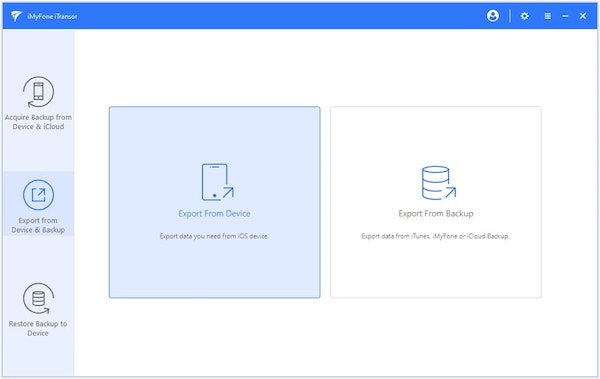
Βήμα 2. Στην επόμενη σελίδα, όλα τα δεδομένα που μπορούν να εξαχθούν θα ταξινομηθούν. Το σύστημα θα τα επιλέξει όλα από προεπιλογή. Εάν χρειάζεστε μόνο δεδομένα WhatsApp, αποεπιλέξτε Επιλογή Όλων και επιλέξτε WhatsApp. Όταν τελειώσετε, κάντε κλικ σάρωσηκαι η συσκευή σας θα σαρωθεί αυτόματα.
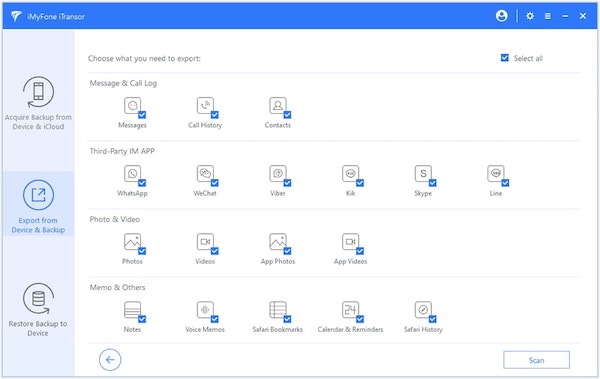
Βήμα 3. Περιμένετε μέχρι να εμφανιστεί η οθόνη ότι έχετε δημιουργήσει αντίγραφα ασφαλείας με επιτυχία, κάντε κλικ Επαναφορά αντιγράφων ασφαλείας στη συσκευή στην αριστερή γραμμή εργαλείων και επιλέξτε τα δεδομένα που μόλις δημιουργήσατε αντίγραφα ασφαλείας. Μπορείτε να το κρίνετε ανάλογα με τον χρόνο και τον τύπο του backup. Επιβεβαιώστε και κάντε κλικ Επόμενο.
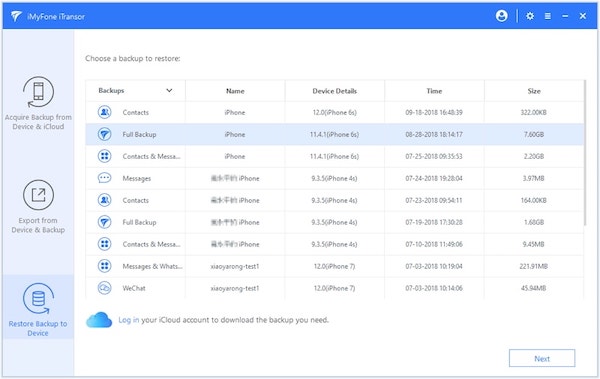
Tenorshare iCareFone για μεταφορά WhatsApp
Tenorshare iCareFone Transfer προσφέρει μια αξιόπιστη λύση για τη μεταφορά του WhatsApp από το Android στο iPhone. Ωστόσο, ενδέχεται να αντιμετωπίσετε χαμηλότερες ταχύτητες μεταφοράς όταν ασχολείστε με μεγάλους όγκους δεδομένων, ιδιαίτερα εάν συμπεριλάβετε πολλά αρχεία πολυμέσων.
Βήμα 1. Κάντε διπλό κλικ για να το ανοίξετε και να συνδέσετε δύο συσκευές στον υπολογιστή σας. Μετά την επιτυχή πρόσβαση, το μοντέλο του τηλεφώνου σας θα εμφανίζεται στην κορυφή. Αφού επιβεβαιώσετε ότι η κατεύθυνση μετάδοσης είναι σωστή, κάντε κλικ Μεταφορά.
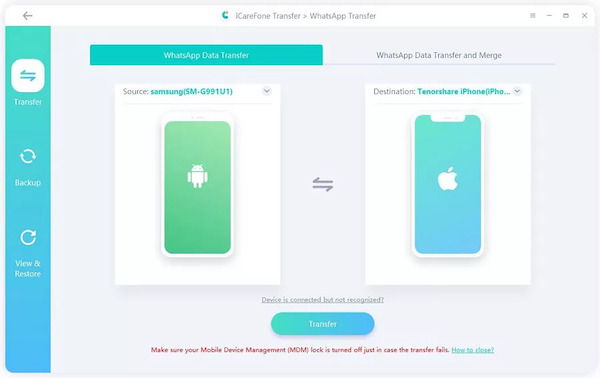
Βήμα 2. Στη συνέχεια, θα ερωτηθείτε εάν πρέπει να δημιουργήσετε αντίγραφα ασφαλείας των δεδομένων σας WhatsApp. παρακέντηση ΣΥΝΕΧΕΙΑ για επιβεβαίωση. Το σύστημα θα ξεκινήσει τη σάρωση του τηλεφώνου σας Android για να φορτώσει όλα τα δεδομένα WhatsApp.
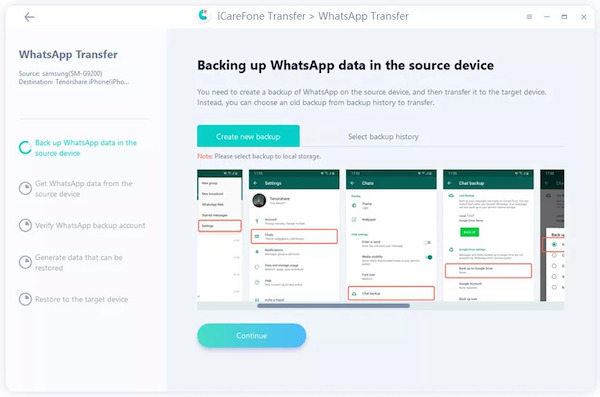
Βήμα 3. Για να βεβαιωθείτε ότι το κάνετε μόνοι σας, το λογισμικό θα επαληθεύσει την ταυτότητά σας για λόγους ασφαλείας. Μπορείτε να το κάνετε αυτό εισάγοντας τον κωδικό πρόσβασης ή τον αριθμό τηλεφώνου σας και κάνοντας κλικ Επαλήθευση. Εάν επιλέξετε τη μέθοδο επαλήθευσης του αριθμού τηλεφώνου, το τηλέφωνό σας θα λάβει έναν 6ψήφιο κωδικό. Εισαγάγετε τη δεξιά γραμμή παρακάτω για να προχωρήσετε στο επόμενο βήμα.
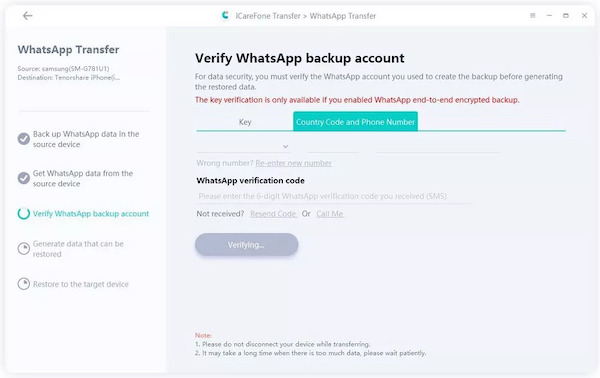
Βήμα 4. Αφού επιλέξετε τον συγκεκριμένο τύπο δεδομένων WhatsApp, πατήστε στο ΣΥΝΕΧΕΙΑ καρτέλα, τα δεδομένα που χρειάζεστε θα μεταφερθούν στο iPhone σας.
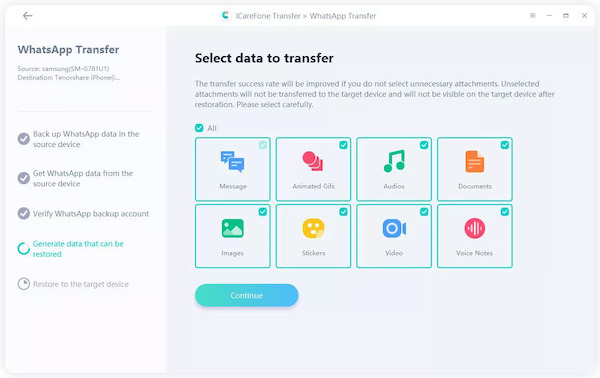
Μέρος 3. Πώς να εισαγάγετε συνομιλίες WhatsApp από το Android στο iPhone
Η χρήση email για τη μεταφορά δεδομένων WhatsApp είναι ιδανική για άτομα που δεν θέλουν να κάνουν λήψη εξωτερικού λογισμικού. Ωστόσο, είναι σημαντικό να θυμάστε ότι αυτή η διαδικασία εξάγει μόνο ιστορικά συνομιλίας που βασίζονται σε κείμενο και δεν περιλαμβάνει αρχεία πολυμέσων ή ομαδικές συζητήσεις. Μπορείς επαναφέρετε το αντίγραφο ασφαλείας WhatsApp του Google Drive για να μεταφέρετε περισσότερους τύπους δεδομένων.
Βήμα 1. Πλοηγηθείτε στο WhatsApp στο Android σας και ανοίξτε τη συνομιλία που θέλετε να εισαγάγετε. Πατήστε στο τρεις κουκκίδες κουμπί δίπλα στο όνομα της επαφής στο επάνω μέρος της οθόνης. Επιλέγω Περισσότερο > Εξαγωγή συνομιλίας.
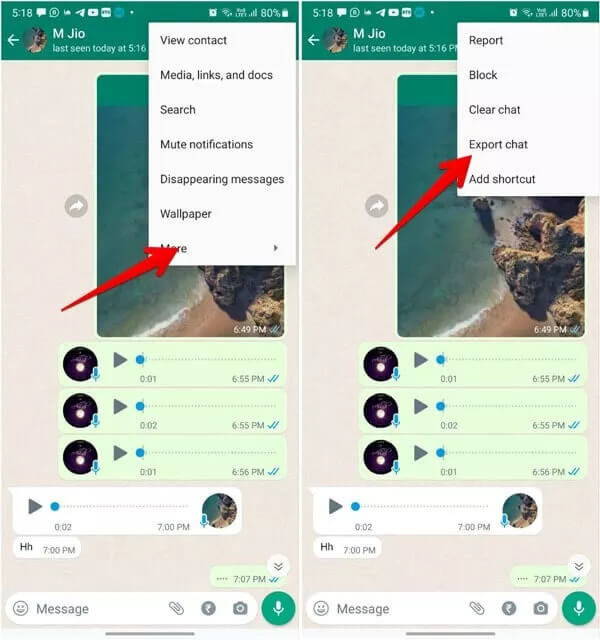
Βήμα 2. Θα ερωτηθείτε εάν θα συμπεριλάβετε αρχεία πολυμέσων (φωτογραφίες και βίντεο) ή απλώς μηνύματα κειμένου. Αφού επιλέξετε την προτίμησή σας, επιλέξτε την εφαρμογή email σας από τις επιλογές που παρέχονται. Εισαγάγετε τη διεύθυνση email του παραλήπτη και πατήστε το Αποστολή κουμπί για μεταφορά.
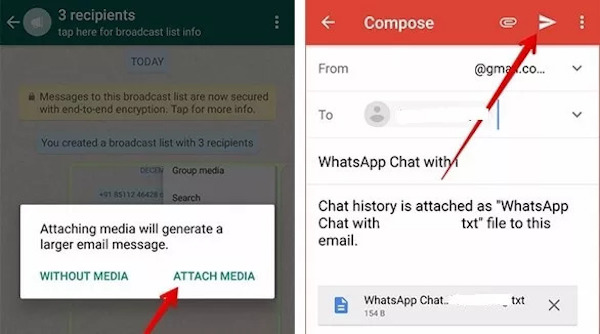
Συμπέρασμα
Συγχαρητήρια! Εάν κάνετε κλικ σε αυτό το άρθρο για να μάθετε πώς να μεταφέρετε το WhatsApp από το Android στο iPhone, έχετε επιτύχει αυτόν τον στόχο και έχετε κατακτήσει αρκετές επιλογές. Μεταξύ αυτών, Μεταφορά WhatsApp Apeaksoft είναι μια εξαιρετική επιλογή, παρέχοντάς σας την πιο ασφαλή και άνετη εμπειρία.
Σχετικά άρθρα
Πώς να μεταφέρετε τις συνομιλίες WhatsApp από το iPhone στο Android; Ακολουθούν πολλοί καλύτεροι τρόποι και αναλυτικοί οδηγοί για την ολοκλήρωση αυτής της εργασίας μέσα σε λίγα λεπτά.
Πώς να μεταφέρετε τις συνομιλίες WhatsApp στο νέο Android; Αυτή η ανάρτηση μοιράζεται 2 απλούς τρόπους για να σας βοηθήσει να μεταφέρετε όλες τις συνομιλίες και τα μηνύματα WhatsApp σε νέα συσκευή Android.
Η δημιουργία αντιγράφων ασφαλείας δεδομένων Android WhatsApp κολλάει για διάφορους πιθανούς λόγους. Ωστόσο, μπορείτε να τα διορθώσετε όλα κατά την προετοιμασία ή τη δημιουργία αντιγράφων ασφαλείας.
Τα Windows 7 κόλλησαν στον βρόχο επιδιόρθωσης εκκίνησης χωρίς διακοπή; Ακολουθεί το σεμινάριο μας για να απαλλαγείτε από τον βρόχο επισκευής εκκίνησης και να ανακτήσετε τα χαμένα δεδομένα μετά την αντιμετώπιση προβλημάτων.

